HUAWEI E3272 LTE USB Stick und IpFire
Wir haben heute den HUAWEI E3272 LTE Stick bekommen. Bestell bei Amazon https://www.internet-sim.at/DvPqn. Der Preis schwankt hier zwischen 70 und 90 Euro.
Der Stick kommt mit der HiLink Firmware. Diese HiLink Software ist ein kleines Programm, weclhes auf dem Stick läuft und sich selbst um die Verbindung kümmert. Die Software ist selbst ein kleiner Router, welcher NAT betreibt. Der Stick funktioniert nur mit Systeme, welche USB Tethering unterstützen. Diese ist in vielen Router Systemen noch nicht integriert. Der ASUS RT-N65U hat nach einem Firmware Update Stand Februar 2015 funktioniert.
IpFire wollte jedoch nicht und das nächste Problem ist, dass der Stick ein eigenes Netzwerk macht und dem Client eine IP zuweist. Somit weiß z.B. der DYNDNS oder auch der VPN Server die externe IP nicht mehr.
Aus diesem Grund muß die HiLink Software entfernt werden und eine Standard Huawei Software installiert werden. Wir haben die Firmware_Huawei_E3272s-153_22.470.05.00.00_Universal installiert am Stick. Mit dieser funktioniert IpFire nun sehr gut.
Achtung Installation
IpFire machte seltsame Dinge, nach einem SIM tausch. Wir hatten zum Start eine Telering SIM im Stick und IPFire hat funktioniert. Dann haben wir die SIM auf eine drei.at getauscht und plötzlich gab es ständig einen Error im Einwahlscript.
Nach langem suchen haben wir die Lösung gefunden.
Man muß den Stick einmal mit der neuen SIM an einem Windows PC anstecken und damit eine Verbindung aufbauen ins gewünschte Netz. Bei uns war das zu drei.at. Danach wieder an die IPFire angesteckt und schon hat es funktioniert.
Ursache?
Bei der HiLink Software, stellt die Zugangskonfiguration die HiLink Software ein. Auch wenn man den Stick mit der neuen Firmware bespielt, scheinen noch Reste von diesem Einstellungen am Stick zu existieren. Ein Standard Windows Einwahlprogramm kann diese Einstellungen scheinbar überschreiben. Danach funktioniert es auch mit IPFire. (reine Vermutung)
IpFire Huawei E3272 nur LTE verbinden
Wenn man sich nur mit LTE verbinden möchte, so muß man einen zusätzlichen Befehl in der Modemkonfiguration eintragen.
AT^SYSCFGEX="03",3fffffff,2,4,7fffffffffffffff,,
Man kann diesen Befehl auch in laufenden Betrieb über das SSH Terminal absetzten und auf 4G LTE umschalten, falls nur eine 3G Verbindung besteht.
Anleitung Modem auf 4G LTE umstellen
SSH auf die IPFire
screen /dev/ttyUSB1
Als Test das Signal abfragen
AT+CSQ
Wenn hier eine Rückmeldung kommt, dann ist man am richtigen Port. Wenn nicht, mit Tastendruck Strg+A+D beenden und einen anderen Port probieren screen /dev/ttyUSB0, screen /dev/ttyUSB2 …
Wenn eine Antwort kommt, so ist man am richtigen Port und man kann mit dem Befehl:
AT^SYSCFGEX="03",3fffffff,2,4,7fffffffffffffff,,
das Modem auf nur 4G Stellen.
Weitere Möglichkeiten:
Nur 4G 2600 MHZ
AT^SYSCFGEX="03",3FFFFFFF,2,4,40,,
Nur 4G 1800 MHZ
AT^SYSCFGEX="03",3FFFFFFF,2,4,4,,
Nur 4G 800 MHZ
AT^SYSCFGEX="03",3FFFFFFF,2,4,80000,,
Modem wieder auf Automatik
AT^SYSCFGEX="00",3fffffff,2,4,7fffffffffffffff,,

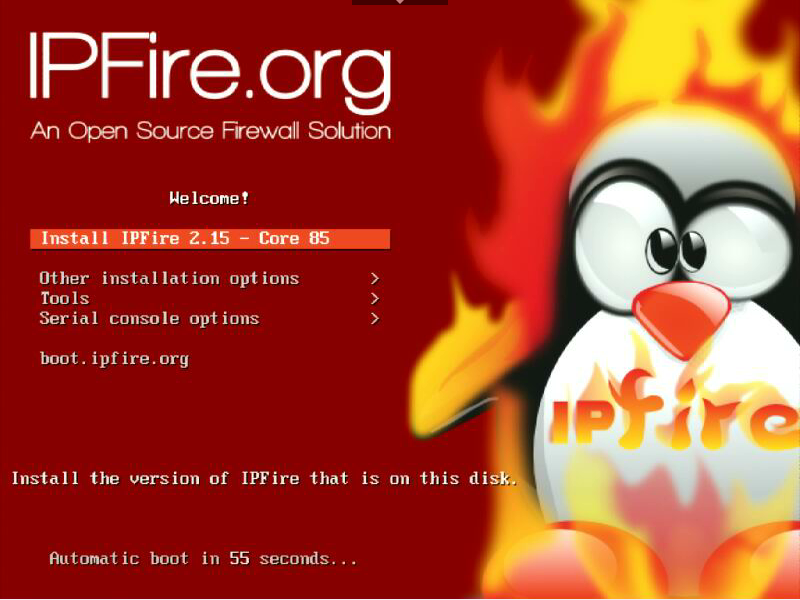
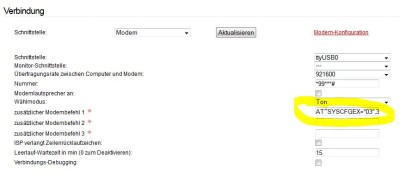
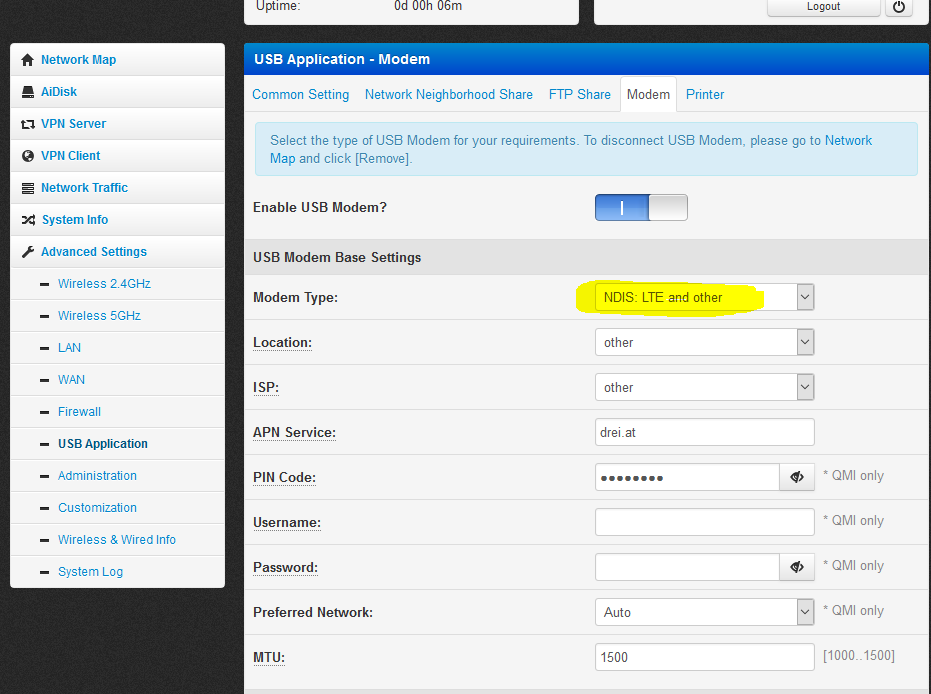

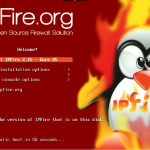
Trackbacks & Pingbacks
[…] für moderne Arbeitskonzepte von großer Bedeutung ist. Die Praxiserfahrungen zeigen, dass HUAWEI E3272 LTE USB Stick Erfahrungen besonders bei der Integration in bestehende Netzwerkinfrastrukturen wertvolle Erkenntnisse liefern. […]
Hinterlasse einen Kommentar
An der Diskussion beteiligen?Hinterlasse uns deinen Kommentar!